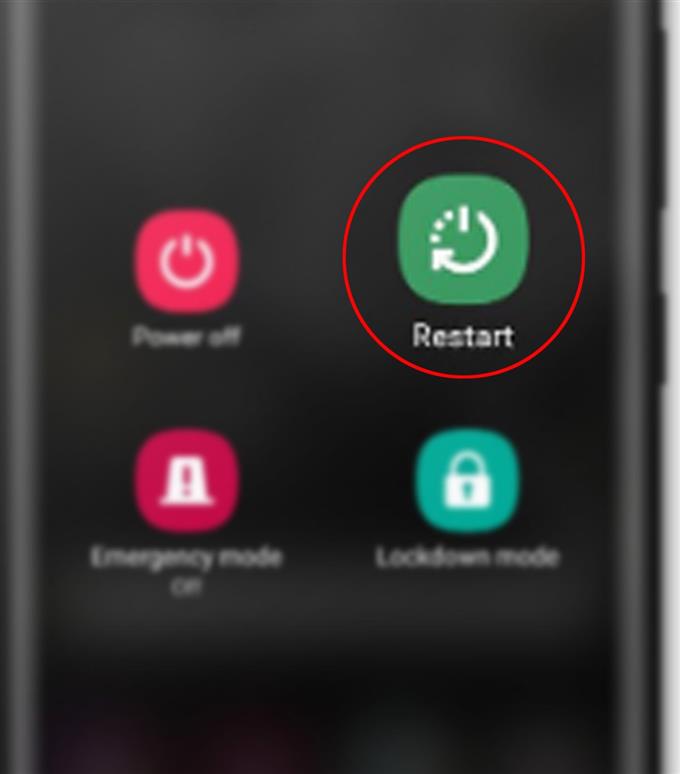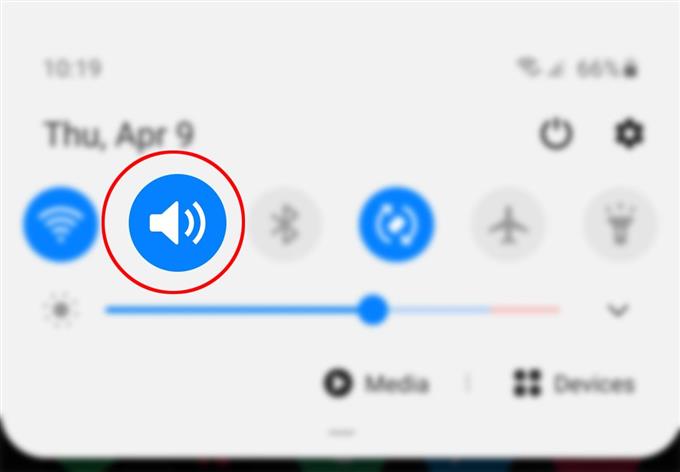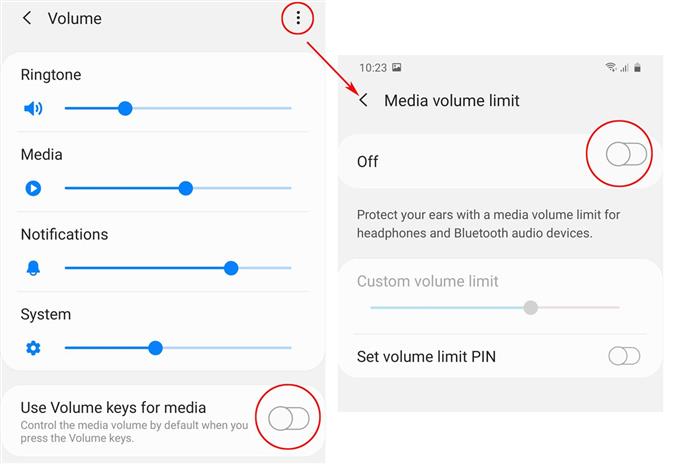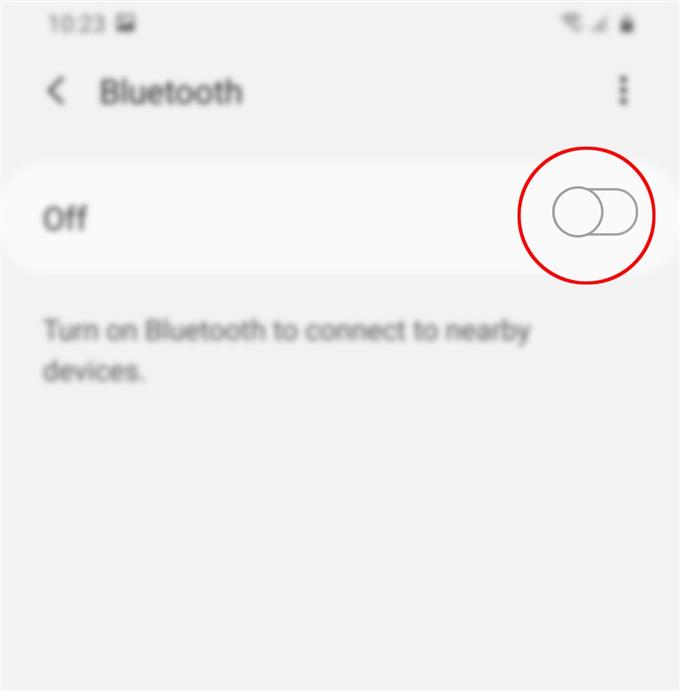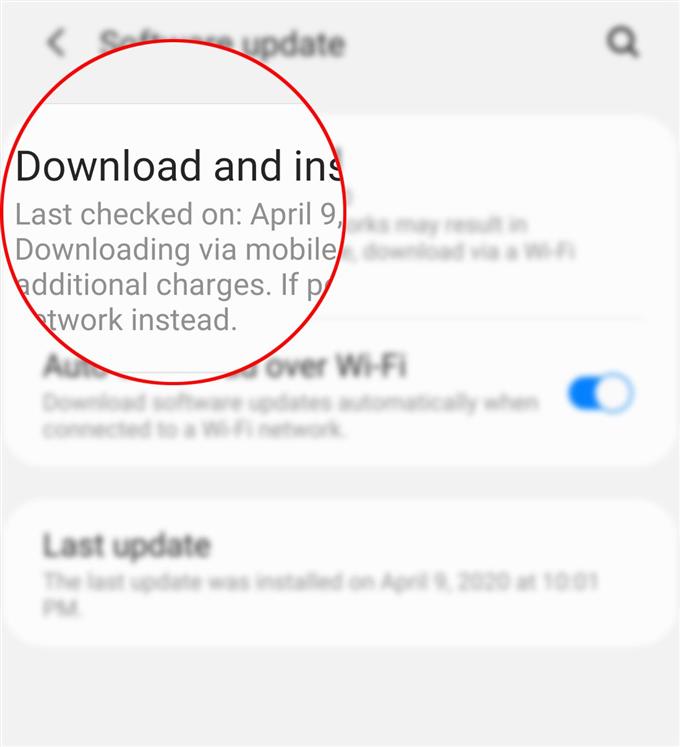Esta publicación lo ayudará a solucionar un problema de audio bajo en el Galaxy S20 durante las llamadas. No dude en probar estas soluciones rápidas antes de viajar a un centro de servicio.
Los problemas de audio durante las llamadas telefónicas de audio bajo o nulo generalmente se atribuyen a algunas configuraciones que no están configuradas correctamente. O podría simplemente debido al control / nivel de volumen configurado en el nivel inferior o inferior. En el peor de los casos, los problemas de audio pueden atribuirse directamente a daños en el hardware, como un altavoz, micrófono u otros componentes de audio disfuncionales..
A continuación se detallan soluciones alternativas recomendadas y posibles soluciones a un problema similar en el nuevo Samsung Galaxy S20. Aquí hay una guía rápida sobre cómo lidiar con un problema en las bajas salidas de audio del Galaxy S20 durante las llamadas telefónicas.
Solución de problemas de un Galaxy S20 en audio bajo durante las llamadas
Tiempo necesario : 10 minutos
Antes de continuar, presione la tecla Subir volumen varias veces para aumentar el nivel de volumen, si es necesario. Esto descartará la posibilidad muy obvia sobre el volumen del teléfono que está configurado en un nivel inferior. Si presionar la tecla Subir volumen no funciona y aún enfrenta el mismo problema de audio bajo durante las llamadas telefónicas, pruebe los siguientes métodos para eliminar los factores relacionados con el software de la causa subyacente.
- Reiniciar el teléfono (restablecimiento parcial).
Si todo funcionaba perfectamente bien, de repente tienes problemas para escuchar el audio de las llamadas telefónicas, probablemente sea solo un error aleatorio que se produce en el sistema de audio del teléfono. Para eliminar fallas menores como esta, reiniciar el teléfono puede ayudar.
Para reiniciar el teléfono, simplemente mantenga presionado el Poder / lado y Bajar volumen botones durante unos segundos y luego toque el Reiniciar icono.
Un reinicio o restablecimiento parcial en el teléfono puede ayudar a solucionar varios tipos de problemas relacionados con el software y, por lo tanto, elimina cualquier síntoma de audio aleatorio asociado que pueda haber causado un audio bajo durante las llamadas telefónicas.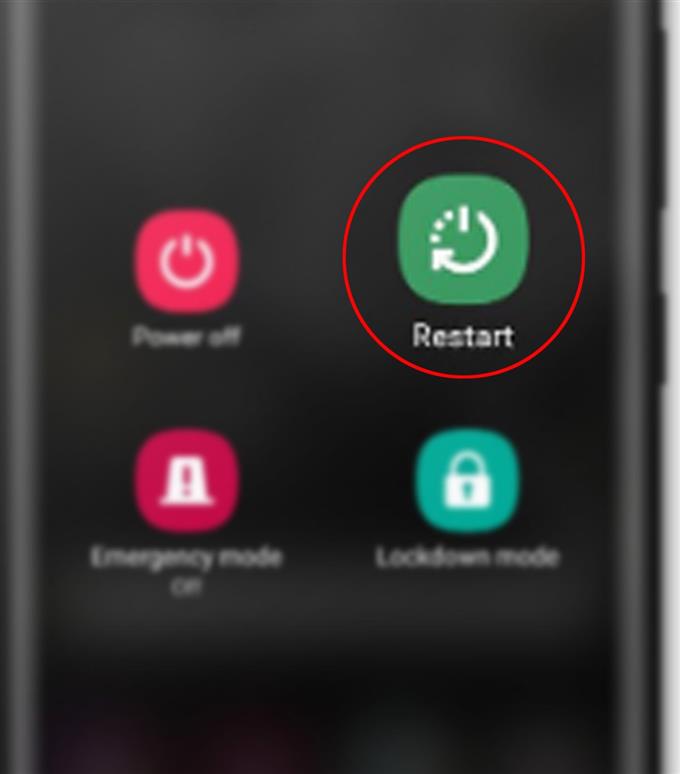
- Apague y encienda el interruptor de timbre.
Los problemas de sonido aleatorio también se pueden remediar apagando el interruptor del timbre durante unos segundos y luego volviéndolo a encender. Es como darle al sistema una actualización rápida.
Para acceder y alternar el interruptor de timbre, simplemente abra el panel de notificaciones y luego toque el Sonido icono. Es el segundo icono alineado en el panel de notificaciones, justo al lado del Wifi icono. Al tocar este icono, se activará o desactivará el timbre. Si el icono está atenuado, significa que está apagado y, por lo tanto, su teléfono está silenciado. Si el ícono está azul o resaltado, significa que la función está activada y el modo de timbre está activo.
El inicio del panel de notificaciones se realiza deslizando hacia abajo desde la parte superior de la pantalla.
- Verificar y administrar la configuración de sonido.
Es posible que algunos controles y configuraciones relevantes en el teléfono no se hayan configurado correctamente y, por lo tanto, esto produce un audio bajo. Para borrar esto, verifique y administre los controles de sonido directamente desde el menú de configuración de sonido en el teléfono.
Para acceder y administrar la configuración de sonido en su Galaxy S20, vaya a Ajustes-> Sonidos y vibraciones-> Menú de volumen luego ajuste el nivel de volumen para el tono de llamada, los medios, las notificaciones y el sistema. Para hacer los ajustes necesarios, simplemente arrastre el control deslizante de izquierda a derecha para aumentar el nivel de audio o hacia la izquierda para disminuir.
También considere verificar si el límite de volumen de medios está habilitado en su dispositivo. Para acceder a esta configuración, simplemente toque el ícono de Menú rápido (puntos triples) ubicado en la esquina superior derecha de la pantalla Volumen y luego toque Límite de volumen de medios. Cuando el interruptor de límite de volumen de medios está activado, el límite de volumen personalizado está habilitado y podría ser la razón principal por la que el sonido es bajo cuando se usan auriculares y dispositivos de audio Bluetooth durante las llamadas telefónicas. En ese caso, solo mueva el interruptor para activar la función APAGADO.
También puede habilitar la opción para Usar teclas de volumen para medios para controlar el volumen de medios de forma predeterminada cuando presiona las teclas de volumen.
- Deshabilitar conexiones Bluetooth.
Si su teléfono está actualmente vinculado o conectado a un accesorio Bluetooth, su sonido se enrutará al dispositivo Bluetooth. Como resultado, no escuchará un sonido proveniente del altavoz incorporado. Para descartar esto, desconecte todas las conexiones Bluetooth desactivando la función Bluetooth del teléfono.
Para deshabilitar Bluetooth, vaya a Configuración-> Conexiones-> Bluetooth menú y luego alternar el interruptor para activar Bluetooth apagado.
Desactivar Bluetooth desconectará su Galaxy S20 de cualquier dispositivo Bluetooth cercano y, por lo tanto, descarta la posibilidad de que la salida de sonido se enrute a un accesorio habilitado para Bluetooth que esté emparejado con su teléfono.
- Instale nuevas actualizaciones de firmware, si están disponibles.
En caso de que algunos problemas y errores del sistema causen el problema, es probable que la instalación de la última actualización de firmware lo solucione. Las actualizaciones de software no solo traen nuevas funciones, sino que también ofrecen parches para solucionar problemas del sistema causados por errores persistentes.
Para buscar nuevas actualizaciones, solo vaya a Configuración-> Actualización de software menú y luego toque Descargar e instalar. Espere a que su teléfono busque actualizaciones y descargue la última versión de firmware disponible.
Asegúrese de que su teléfono esté suficientemente cargado y tenga una conexión a Internet estable. Cuando la actualización se haya descargado por completo, toque el Instalar ahora botón. Al hacerlo, el dispositivo instalará la nueva actualización..
Normalmente, el teléfono se reiniciará automáticamente después de instalar la actualización, así que espere pacientemente hasta que termine de reiniciarse.
Luego intente hacer una llamada de prueba a su Galaxy S20 para verificar y ver si el problema de audio bajo ya no existe.
Herramientas
- Android 10, una interfaz de usuario 2.0 y superior
Materiales
- Galaxy S20, Galaxy S20 Plus, Galaxy S20 Ultra
Si ninguna de las soluciones dadas puede solucionar el problema de audio bajo durante las llamadas telefónicas, este es el punto en el que debería considerar llevar el teléfono a un centro de servicio. Lo que está tratando es más probable que esté relacionado con el hardware y, por lo tanto, necesita alguna reparación física. Si su teléfono aún está en garantía, entonces recurrir a la garantía sería una mejor opción. Dependiendo de la condición real del dispositivo, puede hacer uso de la garantía para el servicio o el reemplazo de la nueva unidad. Hable con su proveedor / operador de telefonía para obtener más información sobre las ofertas de garantía..
Y eso cubre todo en esta guía de solución de problemas. Manténgase informado para obtener guías y tutoriales de solución de problemas más completos que lo ayudarán a aprovechar al máximo lo que el nuevo Samsung Galaxy S20 tiene para ofrecer..
También puedes consultar nuestro Canal de Youtube para ver más tutoriales en video de teléfonos inteligentes y guías de solución de problemas.
LEA TAMBIÉN: Señal Galaxy S20 No 4G LTE [Soluciones fáciles]